Hogyan hozhatok létre komplex alfanumerikus PIN-kódot a Windows 10 bejelentkezéshez

Ha azt szeretné, hogy egy személy számára nehezebb legyen a hozzáférése a számítógépéhez, akkor fontolóra veheti egy komplex alfanumerikus PIN-kód beállítását speciális karakterekkel.
A Windows 10 számítógépbe való bejelentkezés biztonságossá tételede könnyebb, a vállalat megengedte, hogy négyjegyű PIN-kódot hozzon létre a bejelentkezéshez. A Windows 10 első kiadásakor azonban módosítani kellett a csoportházirenddel, hogy összetett PIN-kódot hozzon létre. De csak a Pro és az Enterprise verziókkal működött, mert a csoportházirend nem érhető el a Windows 10 Home rendszeren.
Azóta azonban a Windows 10 megkaptaszámos új biztonsági frissítés és alfanumerikus PIN-kód létrehozása - a speciális karakterekkel együtt - sokkal könnyebb. Az alábbiakban bemutatjuk, hogyan lehet lehetővé tenni a komplex PIN-kód létrehozását akár a Windows 10 Home, akár a Pro alkalmazásban.
Hozzon létre komplex alfanumerikus PIN-kódot a Windows 10 rendszeren
A PIN-kódot beállíthatja a Windows 10 kezdeti beállításakor, de valószínűleg csak egy egyszerű négyjegyű kódot állított be. Ha összetett PIN-kódot szeretne beállítani a Windows 10-be történő bejelentkezéshez, lépjen a Beállítások> Fiókok> Bejelentkezés lehetőségek. Ezután kattintson a PIN-kód alatt a „Hozzáadás” elemre.gombra, ha még nem hozott létre PIN-kódot, vagy a „Módosítás” gombra, ha már rendelkezik ilyennel. Vegye figyelembe, hogy ha ez az első alkalom, hogy PIN-kódot hozzon létre, akkor először ellenőriznie kell a fiókját a Microsoft-fiókkal vagy a Helyi fiók jóváírásaival. Ha megváltoztatja, be kell írnia az első használt PIN-kódot.
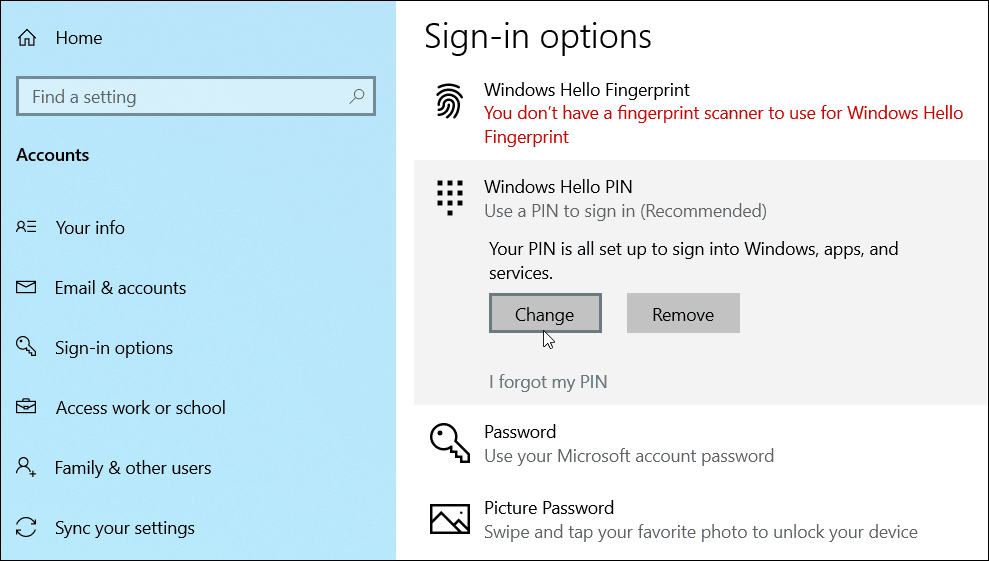
A megjelenő párbeszédpanelen jelölje be a„Betűket és szimbólumokat is tartalmaz” mező. Kattintson a „PIN-követelmények” linkre, hogy megtekinthesse a PIN-kódra vonatkozó összes szabályt, amikor ez az opció engedélyezve van. A szabályok tág. Alapvetően a PIN-kódnak négynél több, de kevesebb, mint 127 karakternek kell lennie. Tartalmazhat nagy- és kisbetűket, számjegyeket és speciális karaktereket, például #,$, ^, % …stb. Ezenkívül nem engedi, hogy egyszerű mintákat, például a abcd vagy 1111 vagy 12345. Csatlakoztassa kétszer a komplex PIN kódját az ellenőrzéshez, majd kattintson a gombra rendben.
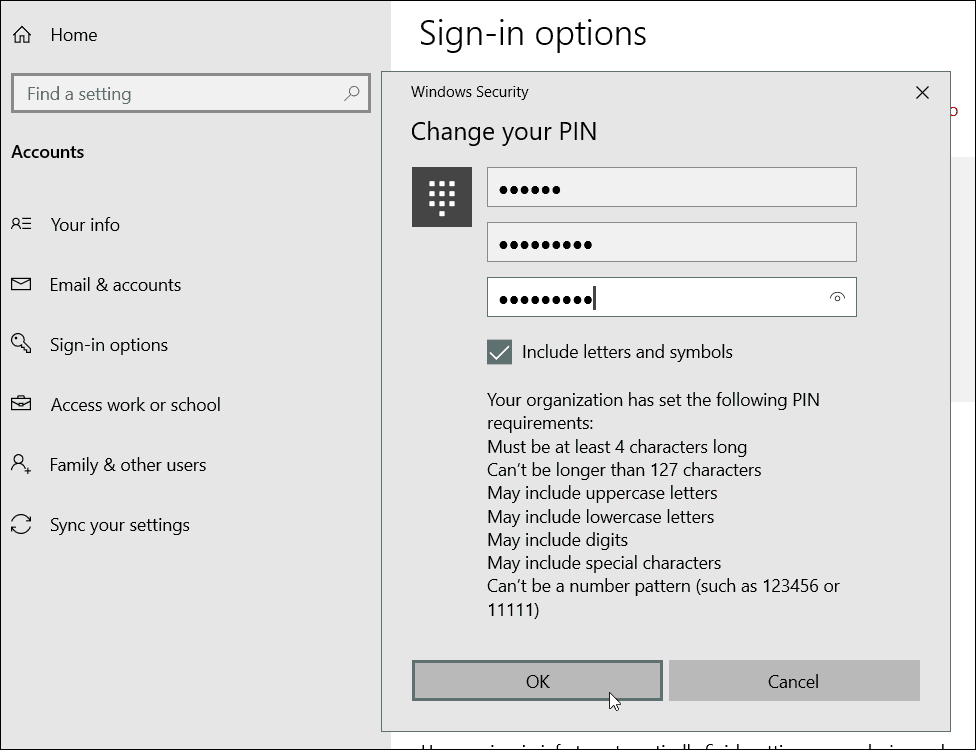
Hogy kipróbálhassa, csak nyomja meg Windows billentyű + L hogy lezárja a képernyőt, és fel kell kérnie, hogy írja be az új PIN-kódot a bejelentkezéshez.
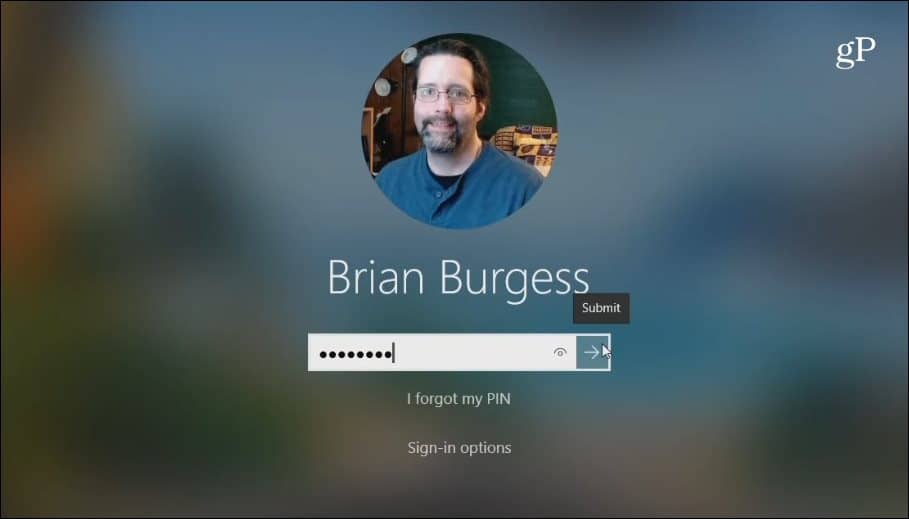
Érdemes megjegyezni, hogy ez extra eredményt hoz létrebiztonsági réteg, amellyel elkerülhetők a rossz fiúk. Alapvető PIN-kóddal, speciális karakterek nélkül, a Windows bejelentkezik, amint a helyes PIN-kódot beírja. És látszólag meg lehet próbálni, amíg a helyes PIN-kódot nem találják ki.
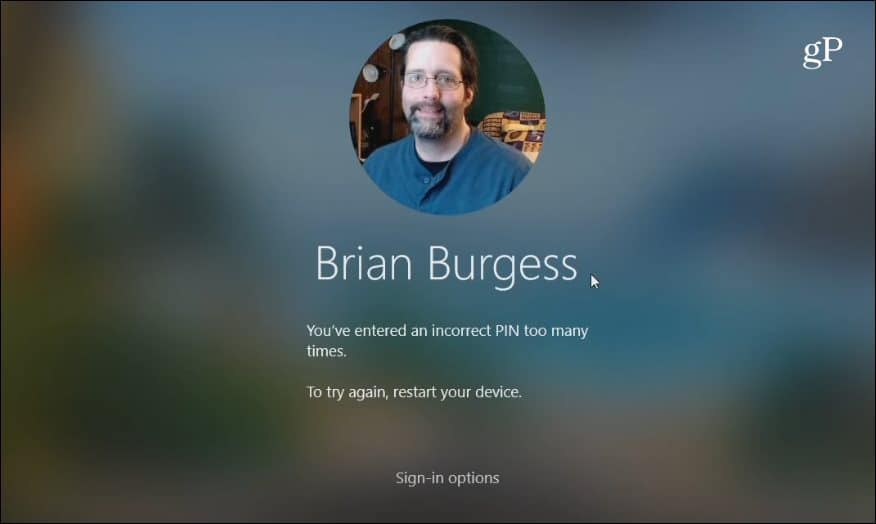
De ha a speciális karakter PIN-funkció engedélyezve van, akkor kattintson a „Küldés” gombra, vagy meg kell kattintania Belép beírása után. Ha a PIN-kódot sokszor hibásan adta meg, a Windows kényszeríti a számítógép újraindítását, hogy újra beírja a PIN-kódot. Vagy arra kényszerítse a felhasználót, hogy írja be a fiók jelszavát.









![A WordPress bejelentkezési oldal testreszabása [Gyors tipp]](/images/geek-stuff/customize-wordpress-login-page-quick-tip.png)
Szólj hozzá